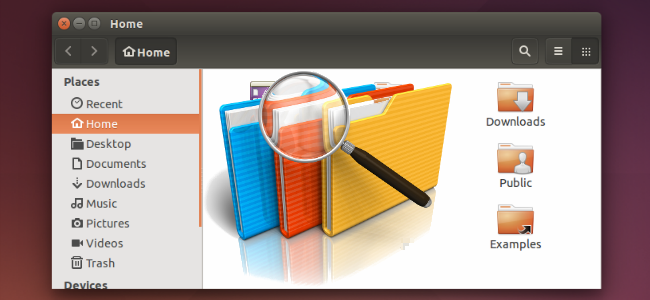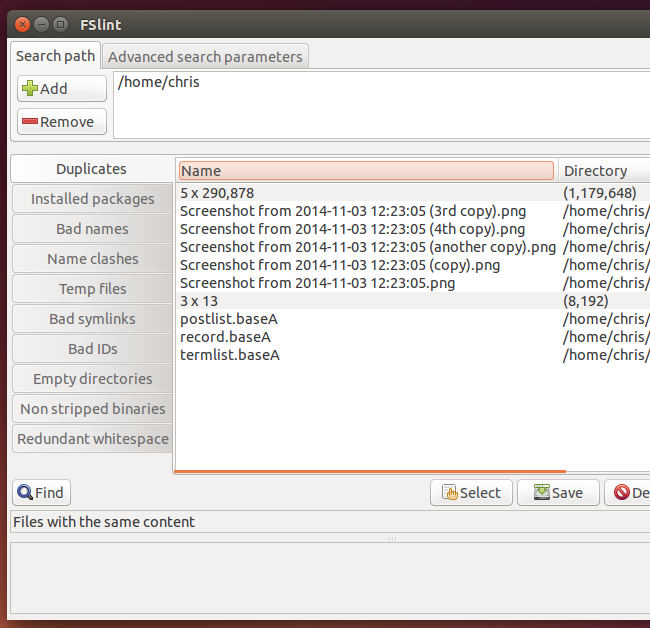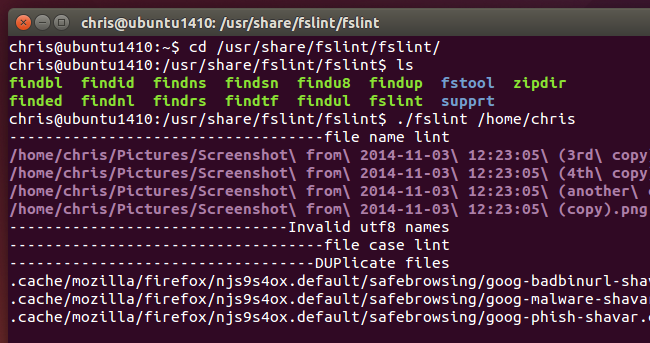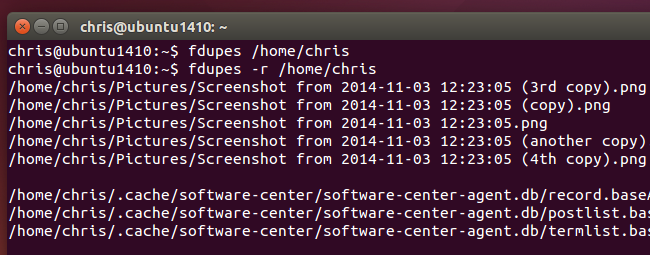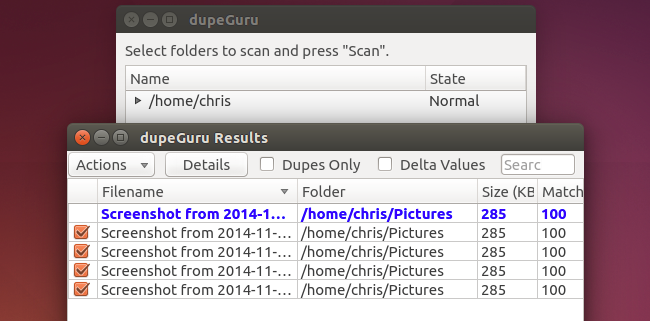- Как в Linux найти и удалить дубликаты файлов
- FSlint
- fdupes
- dupeGuru , музыкальная редакция dupeGuru и редакция dupeGuru для работы с изображениями
- Посоветуйте софт для поиска дубликатов файлов под Linux
- Как найти повторяющиеся файлы в Linux и удалить их
- FSlint: инструмент GUI для поиска и удаления дубликатов файлов
- FDUPES: инструмент CLI для поиска и удаления дубликатов файлов
- Установка на Debian / Ubuntu
- Установка на Fedora
- Поиск дубликатов файлов в Linux
- Поиск дубликатов файлов в Linux
- Как найти и удалить дубликаты файлов в Linux
- Программа с gui FSlint Janitor
- Поиск дубликатов в терминале с помощью fdupes
Как в Linux найти и удалить дубликаты файлов
Независимо от того, пользуетесь ли вы системой Linux на своем настольном компьютере или на сервере, есть хорошие инструментальные средства, которые просканирут вашу систему на наличие дубликатов файлов и помогут вам удалить их для того, чтобы освободить место. Есть как исключительно графические средства, так и средства, работающие из командной строки.
Дубликаты файлов напрасно засоряют дисковое пространство. В конце концов, если вам действительно нужен один и тот же файл в двух разных местах, то вы всегда можете использовать символическую ссылку или жесткую ссылку, а данные хранить на диске только в одном месте.
FSlint
Пакет FSlint доступен в репозиториях программ различных дистрибутивов Linux, в том числе для Ubuntu, Debian, Fedora и Red Hat. Просто запустите ваш менеджер пакетов и установите пакет «fslint». В этой программе по умолчанию предоставляется удобный графический интерфейс, но также есть различные функции этого пакета, работающие из командной строки. Как и у многих приложений Linux, графический интерфейс пакета FSlint является лишь внешним интерфейсом, который обращается к командам Fslint, лежащим глубже.
Впрочем, пусть вас не пугает использование удобного графического интерфейса FSlint. По умолчанию, он открывается при выборе панели Duplicates (Дубликаты) и указывается путь к вашему домашнему каталогу. Все, что вам нужно сделать, это нажать на кнопку Find (Найти) и пакет FSlint найдет список дубликатов файлов, находящихся в каталогах внутри вашего домашнего каталога. Используйте кнопки для удаления тех файлов, которые вы хотите удалить, и дважды щелкните по ним для того, их просмотреть.
Обратите внимание, что по умолчанию в утилитах командной строки путь к вашему домашнему каталогу не используется, поэтому вы не можете запускать их как обычные команды. В Ubuntu, вы сможете найти их в каталоге /usr/share/fslint/fslint. Так что, если вы хотите с помощью FSlint выполнить полное сканирование в отдельном каталоге, то в Ubuntu воспользуйтесь следующими командами:
На самом деле эта команда ничего удалять не будет. Она просто выдаст список файлов-дубликатов, а все остальное — по вашему усмотрению.
fdupes
Команда fdupes обычно не устанавливается по умолчанию, но она доступна в репозиториях многих дистрибутива Linux. Это простое инструментальное средство командной строки. Вероятно, это самый удобный и быстрый инструмент, который можно использовать в случае, если вы хотите найти дубликаты файлов в среде, где у вас есть доступ только к командной строке Linux, а не к графическому интерфейсу пользователя.
Пользоваться этой командой очень просто. Просто запустите fdupes с указанием после нее пути к каталогу. Таким образом, с помощью команды fdupes /home/chris можно выдать список всех дубликатов файлов в каталоге /home/chris — но не в подкаталогах! Команда fdupes -r /home/chris будет рекурсивно выполнять поиск дубликатов файлов во всех подкаталогах внутри каталога /home/chris и выдаст их список.
Этот инструмент не будет что-либо автоматически удалять, он просто покажет вам список дубликатов файлов. Если вы захотите, то можете удалить дубликаты файлов вручную. Вы также можете запустить команду с параметром -d, который поможет вам удалить файлы. Вам будет предложено выбрать файлы, которые вы хотите сохранить.
dupeGuru , музыкальная редакция dupeGuru и редакция dupeGuru для работы с изображениями
Да, мы будем снова рекомендовать пакет dupeGuru. Это кросс-платформенный инструмент с открытым исходным кодом, который настолько полезен, что мы уже рекомендовали его для поиска дубликатов файлов в Windows и удаления дубликатов файлов в Mac .
Пакет dupeGuru немного менее удобен, поскольку он недоступен в репозиториях большинства дистрибутивов Linux; впрочем он есть в репозиториях Arch Linux. Тем не менее, на сайте dupeGuru предлагается вариант PPA, который позволит легко установить пакеты этой программы в Ubuntu и в дистрибутивах Linux, созданных на базе Ubuntu. Пользователи других дистрибутивов Linux могут скомпилировать его из исходных кодов.
Точно также, как и в Windows и в Mac, dupeGuru предлагается в трех различных редакциях: стандартная редакция для простого поиска дубликатов файлов, редакция, предназначенная для поиска дубликатов песен, которые, возможно, были вырезаны или иначе закодированы, и редакция, предназначенная для поиска похожих фотографий, которые были повернуты, был изменен их размер или они были изменены как-то иным образом. Вы можете получить все эти редакции на сайте dupeGuru и все они доступны в виде варианта Ubuntu PPA.
Это приложение работает в Linux точно также, как и на других платформах. Запустите приложение, добавьте один или несколько каталогов для сканирования, и нажмите кнопку Scan (Сканирование). Вы увидите список дубликатов файлов, и вы можете их либо удалить, либо переместить их в другое место. Вы также можете при помощи двойного щелчка мыши легко их открыть и проверить содержимое файла.
После установки пакет Ubuntu должен быть запущен из командной строки — например, с помощью команды dupeguru_se в случае использования стандартной редакции пакета. Это требуется из-за того, что по умолчанию на рабочем столе не устанавливается ссылка на программу. Такое отсутствие интеграции с системой является единственной причиной, по которой мы не можем еще больше рекомендовать эту утилиту; впрочем, после того, как вы ее установите и запустите, она будет хорошо работать.
Как и следовало ожидать, это не полный список. С помощью менеджера пакетов, который есть в вашем дистрибутиве Linux, вы обнаружите много других утилит, предназначенных для поиска дубликатов файлов. В основном, это команды без графического интерфейса. Если нет каких-либо особых требований, то описываемые выше программы будут для вас наилучшими и мы рекомендуем вам ими пользоваться.
Источник
Посоветуйте софт для поиска дубликатов файлов под Linux
Посоветуйте линуксовый софт для поиска дубликатов файлов. Восстановил кучу данных с диска, часть со структурой папок и именами, часть — без. Просматривая мельком восстановленное уже вижу, что часть данных дублируется, иногда неоднократно. Руками не разобрать — всего порядка 370к файлов.
По типам файлов для поиска дубликатов важнее всего фото, видео, документы.
Есть что-то такое под Линукс?
Если не найду софт под Линукс, буду цеплять нарды и использовать софт под макось, но лучше бы Линукс, потому что есть ещё 3тб хард в btrfs, на котором часть данных также может дублироваться.
Зависит от данных. И что значит «дубликатов»? Идентичный размер файла?
rmlint, умеет много разных критериев, достаточно быстр, генерит вывод в виде скрипта/списка/etc.
В том числе. Есть файлы идентичные 1 в 1. Их обязательно надо найти и удалить дубли.
Есть, например, исходная фотография, и где-нибудь лежит она же с уменьшенным разрешением. Вот такие файлы тоже надо найти и удалить.
Ну, софтина клёвая, видимо. Но хотелось бы что-нибудь с GUI, чтобы можно было быстренько просматривать.
Есть, например, исходная фотография, и где-нибудь лежит она же с уменьшенным разрешением. Вот такие файлы тоже надо найти и удалить.
А это уже задача для спецсофта, который умеет строить отпечатки изображений.
Источник
Как найти повторяющиеся файлы в Linux и удалить их
Краткая информация: FSlint – отличный инструмент для поиска дубликатов файлов в Linux и их удаление.
FDUPES также находит файлы с тем же именем в Linux, но в командной строке.
Если у вас есть такая привычка скачивать все из Интернета, как я, у вас будет много дубликатов файлов.
Чаще всего я могу найти те же песни или кучу изображений в разных каталогах или в конечном итоге создать резервные копии некоторых файлов в двух разных местах.
Это боль, локализуя эти повторяющиеся файлы вручную и удаляя их для восстановления дискового пространства.
Если вы хотите избавиться от этой боли, существуют различные приложения Linux, которые помогут вам найти эти дубликаты файлов и удалить их.
В этой статье мы расскажем о том, как вы можете найти и удалить эти файлы в Ubuntu.
Примечание. Вы должны знать, что делаете.
Если вы используете новый инструмент, всегда лучше попробовать его в структуре виртуального каталога, чтобы выяснить, что он делает, прежде чем принимать его в корневую или домашнюю папку.
Кроме того, всегда лучше создавать резервную копию вашей системы Linux!
FSlint: инструмент GUI для поиска и удаления дубликатов файлов
FSlint помогает вам искать и удалять повторяющиеся файлы, пустые каталоги или файлы с неправильными именами.
Он имеет командную строку, а также графический интерфейс с набором инструментов для выполнения множества задач.
Чтобы установить FSlint, введите следующую команду в Terminal.
Откройте FSlint из поиска Dash.
FSlint включает в себя ряд опций на выбор.
Существуют варианты поиска дубликатов файлов, установленных пакетов, плохих имен, конфликтов имен, временных файлов, пустых каталогов и т. д.
Выберите путь поиска и задачу, которую вы хотите выполнить с левой панели, и нажмите «Найти», чтобы найти файлы.
После этого вы можете выбрать файлы, которые хотите удалить, и удалить их.
Вы можете щелкнуть по любому файловому каталогу из результата поиска, чтобы открыть его, если вы не уверены, и хотите дважды проверить его перед удалением.
Вы можете выбрать параметры расширенного поиска, где вы можете определить правила для исключения определенных типов файлов или исключить каталоги, которые вы не хотите искать.
FDUPES: инструмент CLI для поиска и удаления дубликатов файлов
FDUPES – это утилита командной строки для поиска и удаления дубликатов файлов в Linux.
Он может отображать дубликаты файлов в определенной папке или рекурсивно в папке.
Он запрашивает, какой файл сохранить перед удалением, а опция noprompt позволяет удалить все дубликаты файлов, сохраняя первый, не спрашивая вас.
Установка на Debian / Ubuntu
Установка на Fedora
Для рекурсивного поиска в папке используйте параметр -r
Это будет только список дубликатов файлов и не удалит их самостоятельно.
Вы можете вручную удалить дубликаты файлов или использовать -d, чтобы удалить их.
fdupes -d /path/to/folder
Это ничего не удалит самостоятельно, но отобразит все дубликаты файлов и даст вам возможность удалять файлы по одному или выбрать диапазон для его удаления.
Если вы хотите удалить все файлы без запроса и сохранения первого, вы можете использовать опцию noprompt -N.
На приведенном выше снимке экрана вы можете увидеть команду -d, показывающую все дубликаты файлов в папке, и попросит вас выбрать файл, который вы хотите сохранить.
Существует много других способов и инструментов для поиска и удаления дубликатов файлов в Linux.
Лично я предпочитаю инструмент командной строки FDUPES; это просто и не требует никаких ресурсов.
Источник
Поиск дубликатов файлов в Linux
Дубликаты файлов могут появляться при сохранении резервных копий на диск, одновременном редактировании нескольких версий одного и того же файла или при изменении структуры каталогов. Одни и те же файлы могут быть сохранены несколько раз с различными именами или в разных папках и только засоряют дисковое пространство.
Охота на них каждый раз может стать большой проблемой. Но к счастью существует маленькая утилита которая может сберечь ваше время потраченное на поиск и уничтожение дубликатов файлов на компьютере — FSLint. Она написана на Python. Время навести порядок и удалить старые файлы.
Поиск дубликатов файлов в Linux
Вы можете установить утилиту из официальных репозиториев большинства дистрибутивов Linux. Давайте рассмотрим пример для Ubuntu. Сначала обновите списки пакетов:
sudo apt update
Затем установите утилиту:
sudo apt install fslint
После завершения установки вы можете запустить утилиту из главного меню:
В главном окне программы можно выбрать различные варианты поиска неисправностей файловой системы. По умолчанию выбран Поиск дубликатов, ещё вам предстоит настроить папки, в которых будет выполнятся поиск, по умолчанию добавлена только домашняя папка:
После того как вы выберите каталоги, запустите поиск дубликатов Linux. Для этого надо нажать кнопку Поиск. Утилита сразу же начнёт выводить обнаруженные дубликаты файлов:
Когда поиск завершится вы сможете удалить файлы, которые вам не нужны, для этого выделите их мышью и нажмите кнопку Удалить. Программа спросит подтверждения действия и удалит файл:
Также вы можете объединить файлы дубликаты с помощью жесткой ссылки. По нажатию кнопки Объединить, утилита объединяет все файлы кроме выделенных. Кроме того, утилита позволяет искать несовместимые имена файлов, временные файлы, плохие ссылки, пустые директории и многое другое. Поэкспериментируйте с ней если будет желание.
Источник
Как найти и удалить дубликаты файлов в Linux
Программа с gui FSlint Janitor
Официальный сайт — http://www.pixelbeat.org/fslint/. Команда для установки:
Запустите программу. Она откроется с активной вкладкой «Дубликаты». По умолчанию используется путь к домашнему каталогу текущего пользователя.
Для начала работы укажите папки для поиска нажав кнопку «Add». Если хотите, что бы сканирование не производилось рекурсивно (просмотр вложенных папок) снимите флаг (на скриншоте обозначен «2»). Затем нажмите кнопку «Найти».
После сканирования будут найдены дубликаты файлов и отобразится результат. Можно выделить ненужные файлы и удалить. Выделять можно как по одному так и группами. Для этого нажмите кнопку «Выделить» и увидите все возможные варианты (смотрите скриншот).
Из интересных опций я бы отметил ещё поиск пустых каталогов.
Поиск дубликатов в терминале с помощью fdupes
Ссылка на официальный сайт — https://github.com/adrianlopezroche/fdupes. Команда для установки:
Работать с программой просто. Введите в терминале ‘fdupes опции путь к папке’. Например, что бы сканировать домашнюю директорию пользователя «vasiliy» укажите fdupes /home/vasiliy. Сканироваться будет только папку «vasiliy» без вложенных каталогов.
Что бы сканировать все каталоги включая вложенные требуется указать опцию «-r». А что бы просканировать и удалить все дубли файлов параметр «-d». Чтобы сразу сканировать и удалить все дубли в папке и подпапках пользователя «vasiliy» можно указать командой:
В процесса работы программа будет останавливаться и задавать вопрос какой из файлов оставить.
Выбирайте нажав на цифру соответствующую версии файла который желаете сохранить. Остальные будут удалены.
Можно задать параметр «-N». В таком случае вопросов задано не будет. Если желаете доверить все автоматическому режиму укажем:
После завершения работы будет отображен отчет. Знаком «+» указаны файлы сохранённые а знаком «-» удаленные. Вот так удобно и просто. Но будьте внимательны! Не удаляйте все подряд без понимания, что это за файл. Это может привести к потере важных данных!
Источник